Istruzioni per l'uso APPLE IWORK 08
Lastmanuals offre un servizio di condivisione, archiviazione e ricerca di manuali collegati all'uso di hardware e software: la guida per l'uso, il manuale, la guida rapida, le schede tecniche… NON DIMENTICATE: SEMPRE DI LEGGERE IL manualE PRIMA DI ACQUISTARE!
Se questo documento corrisponde alla guida per l'uso, alle istruzioni o al manuale, alle schede tecniche o agli schemi che stai cercando, scaricalo ora. Lastmanuals offre un facile e veloce accesso al manuale per l'uso APPLE IWORK 08 Speriamo che questo APPLE IWORK 08 manuale sarà utile a voi.
Lastmanuals aiuta a scaricare la guida per l'uso APPLE IWORK 08.
Puoi anche scaricare i seguenti manuali collegati a questo prodotto:
Estratto del manuale: manuale d'uso APPLE IWORK 08
Istruzioni dettagliate per l'uso sono nel manuale
[. . . ] Guida Utente
K Apple Inc.
© 2007 Apple Inc. Tutti i diritti riservati.
In base alle leggi sul copyright, il presente manuale non può essere copiato, interamente o in parte, senza il consenso scritto di Apple. Il logo Apple è un marchio di Apple Inc. , registrato negli Stati Uniti e in altri paesi. L'utilizzo del logo Apple tramite "tastiera" (Opzione-Maiuscole-K) per scopi commerciali, senza previo consenso scritto di Apple, può costituire una violazione dei diritti del marchio nonché una competizione sleale punita dalle leggi federali e statali. [. . . ] Per applicare un altro stile alla tabella: 1 Seleziona la tabella o una cella qualsiasi. 2 Nel pannello Stili, fai clic su uno stile. 3 Fai clic su gli altri stili per un'anteprima dei diversi effetti che puoi ottenere. 4 Prima di proseguire con questo Tutorial, fai clic su Essenziale.
Capitolo 2 Guida introduttiva di Numbers
71
Gestire righe e colonne
In questa sezione potrai imparare a gestire le colonne e le righe di una tabella. Per modificare le colonne e le righe: 1 Aggiungi una colonna alla tabella facendo clic sulla cella desiderata, quindi fai clic sull'indicatore colonna nell'angolo superiore destro.
Indicatore tabella: trascina l'indicatore per spostare la tabella. Indicatore colonna: fai clic per aggiungere una colonna o trascina l'indicatore per aggiungere più colonne.
Indicatore riga: fai clic per aggiungere una riga o trascina l'indicatore per aggiungere più righe.
Indicatore colonna e riga: trascina verso il basso per aggiungere righe. Trascina verso destra per aggiungere
2 Elimina le righe da 7 a 10. a Fai clic sull'intestazione della riga 7 per selezionare l'intera riga, quindi premi il tasto Maiuscole mentre fai clic sull'intestazione della riga 10. Inoltre, puoi trascinare l'intestazione della riga 7 verso il basso fino a selezionare la riga 10.
72
Capitolo 2 Guida introduttiva di Numbers
b Fai clic sulla freccia a lato dell'intestazione della riga 10 e scegli "Elimina righe selezionate" .
3 Nelle celle riga di intestazione e colonna di intestazione, aggiungi etichette per le colonne e le righe.
a Seleziona la cella B1, inserisci GenMar, premi il tasto Tabulatore, quindi inserisci AprGiu. Continua a digitare e a premere il tasto Tabulatore fino a completare tutte le celle della riga di intestazione. b Seleziona la cella A2, digita Progettazione, premi il tasto "A capo" e quindi digita "Riparazione del tetto" Continua a scrivere e a premere il tasto "A capo" fino a quando . c Premi il tasto "Freccia giù" per selezionare la cella a piè di pagina, quindi inserisci Totali.
Capitolo 2 Guida introduttiva di Numbers
73
Spostarsi tra le celle
Per spostarsi tra le celle, puoi utilizzare i tasti freccia. Inoltre, puoi utilizzare il tasto "Tabulatore" e il tasto "A Capo": Â Premendo il tasto Tabulatore puoi mantenere il valore appena inserito e quindi selezionare la cella successiva verso destra. Per l'ultima cella di una riga, quando premi due volte il tasto Tabulatore registri il valore e aggiungi una nuova colonna. Â Premendo il tasto "A capo" selezioni la cella successiva verso il basso. Se per spostarti tra le celle hai utilizzato il tasto Tabulatore, quando premi il tasto "A capo" viene selezionata la cella successiva in basso rispetto a quella in cui hai iniziato a utilizzare il tasto Tabulatore. Per l'ultima riga di una tabella (se è presente una riga a piè di pagina, l'ultima riga è rappresentata dalla riga che si trova sopra alla riga a piè di pagina), quando premi il tasto "A capo" vengono aggiunte nuove righe. Per l'ultima cella dell'ultima riga, quando premi due volte il tasto "A capo" registri il valore e aggiungi una nuova riga. Nota: se la tabella contiene una grande quantità di testo, puoi impostare una serie di opzioni relative all'utilizzo del tasto Tabulatore e del tasto "A Capo" in questo tipo di tabelle. Per informazioni, consulta l'Aiuto Numbers o il Manuale Utente Numbers.
74
Capitolo 2 Guida introduttiva di Numbers
Aggiungere dati
Questa sezione contiene istruzioni per aggiungere e formattare dati oltre alle informazioni necessarie per eseguire altre operazioni relative ai valori delle celle. Inoltre, puoi utilizzare i formati di una cella per gestire la visualizzazione dei valori delle celle. In questo esempio, imparerai ad applicare il formato Valuta alle celle vuote della tabella; in seguito, quando inserirai un numero in una cella, tale numero verrà automaticamente formattato come valuta. [. . . ] 4 Per terminare la presentazione, premi Q o Esc. Quando dovrai realmente mostrare la tua presentazione, se gli spettatori sono numerosi potresti avere bisogno di un secondo computer o monitor. Se disponi di più monitor, ad esempio il tuo computer e un ampio schermo per proiettori, puoi visualizzare la presentazione, le tue note e altre informazioni del presentatore sul tuo computer, mentre il pubblico vedrà solo la presentazione. Per ulteriori informazioni su come condividere la presentazione, consulta l'Aiuto Keynote oppure il Manuale Utente Keynote.
Provare la presentazione
Keynote offre una vista di prova che ti consente di visionare le informazioni del presentatore senza dover usare un secondo monitor. [. . . ]
DISCLAIMER PER SCARICARE LA GUIDA PER L'USO DI APPLE IWORK 08 Lastmanuals offre un servizio di condivisione, archiviazione e ricerca di manuali collegati all'uso di hardware e software: la guida per l'uso, il manuale, la guida rapida, le schede tecniche…

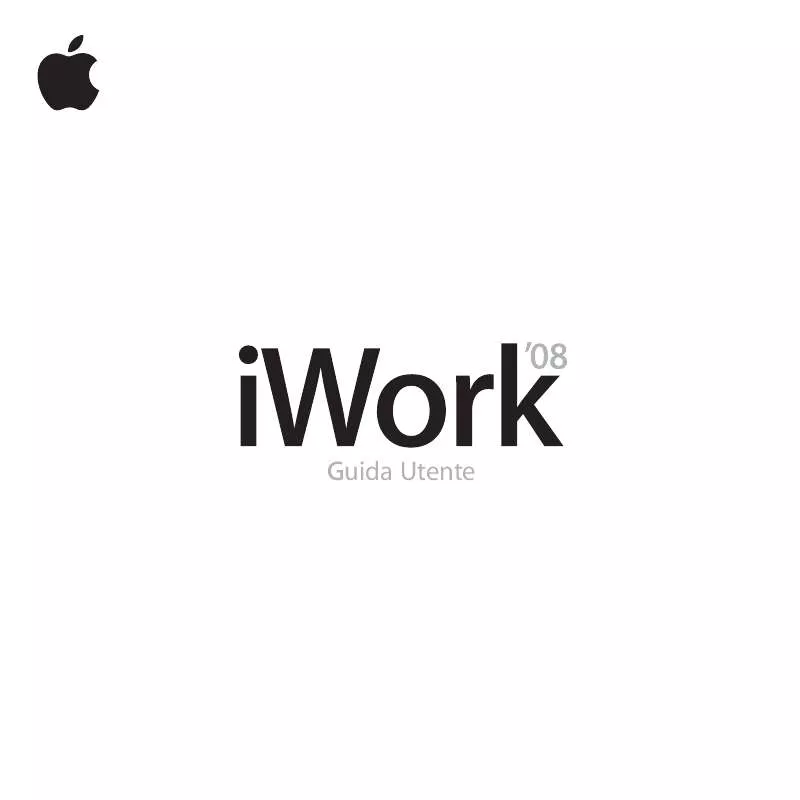
 APPLE IWORK 08 GETTING STARTED (4787 ko)
APPLE IWORK 08 GETTING STARTED (4787 ko)
